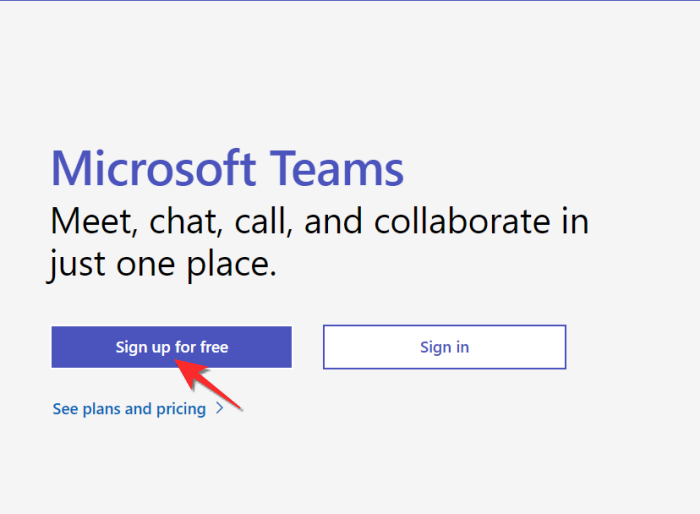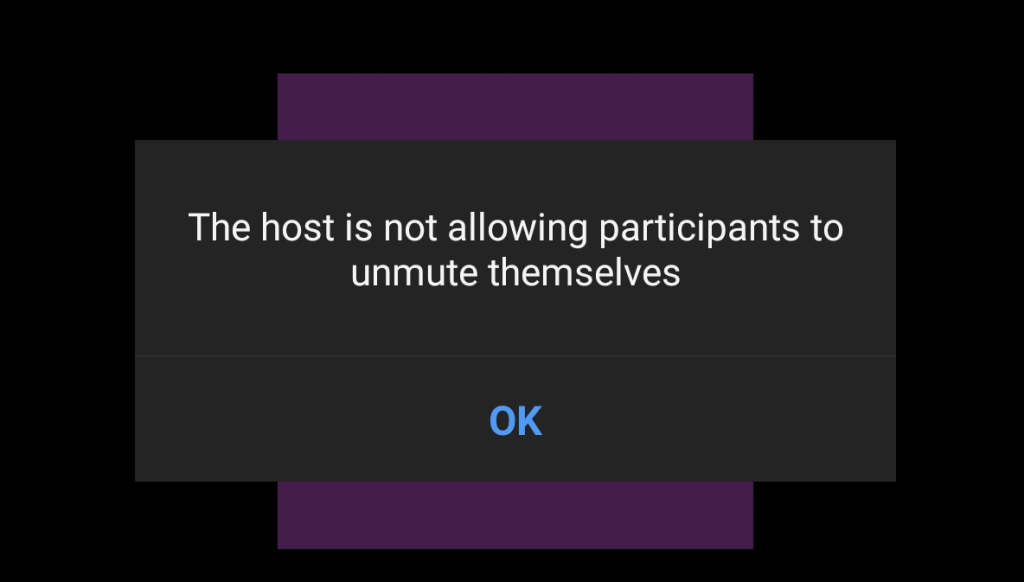Berikut ialah semua yang anda perlu tahu tentang menyediakan dan membuat panggilan video Microsoft Teams percuma dengan rakan dan keluarga anda. Kami akan bercakap tentang pelbagai cara untuk membuat mesyuarat Pasukan peribadi untuk rakan dan keluarga, dan juga cara menjemput mereka menyertai mesyuarat anda dengan mudah.
kandungan
Bagaimana untuk menyediakan akaun percuma pada Microsoft Teams untuk kegunaan peribadi
Pada komputer
Pergi ke tapak web Microsoft Teams dan klik butang Daftar untuk percuma yang boleh dilihat pada sepanduk halaman utama.
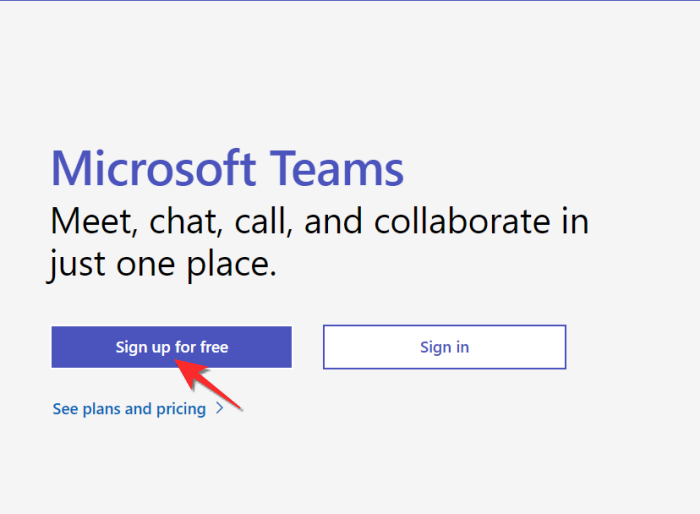
Halaman baharu akan dibuka bersama tetingkap yang mengandungi kotak teks untuk alamat e-mel anda. Taipkan alamat e-mel anda dalam kotak teks. Setelah anda selesai, klik butang Seterusnya .

Microsoft kini akan bertanya kepada anda tujuan akaun tersebut, bersama dengan tiga pilihan. Klik kotak semak untuk yang di tengah iaitu Untuk keluarga dan rakan-rakan. Kemudian klik butang Seterusnya.

Taip kata laluan anda dalam kotak teks yang diperuntukkan dan kemudian klik butang Daftar .

Dalam tetingkap seterusnya, Microsoft akan meminta nombor telefon anda. Tambahkan nombor telefon dalam kotak teks yang diperuntukkan dan kemudian klik butang Seterusnya .

Tunggu sehingga kod tiba pada telefon anda, setelah ia berlaku, taip kod dalam kotak teks dan kemudian klik butang Seterusnya .

Microsoft akan meminta anda menaip semula kata laluan anda, taip kata laluan dalam kotak teks dan kemudian klik butang Seterusnya .

Anda kini akan mendapati diri anda berada di tapak web Microsoft Teams dengan tetingkap alu-aluan. Jika anda ingin menukar Nama Pertama atau Nama Akhir anda berbuat demikian dengan menaip butiran dalam kotak teks yang diperuntukkan dan kemudian tekan Teruskan.

Dalam talian
Muat turun apl Microsoft Teams daripada Gedung Play. Setelah apl dipasang, lancarkan pada telefon anda.
Ketik butang Daftar untuk mendapatkan percuma yang boleh dilihat di bahagian bawah halaman.

Pilih pilihan Peribadi untuk maklumat jenis Akaun.

Tambahkan nombor telefon anda dalam kotak teks yang diperuntukkan dan kemudian ketik butang Seterusnya .

Taip kata laluan anda dalam kotak teks dan ketik butang Seterusnya .

Seterusnya, taip nama anda dalam kotak teks yang diperuntukkan dan ketik butang Seterusnya sekali lagi.

Pilih negara lahir dan tarikh lahir anda menggunakan pilihan menu lungsur turun yang diperuntukkan. Selepas memilih butiran, ketik butang Seterusnya.

Akhir sekali, kod pengesahan akan dihantar ke nombor telefon anda. Taipkan kod dan kemudian ketik butang Seterusnya .

Tunggu permohonan untuk melog masuk anda.

Sebaik sahaja masuk, Pasukan akan meminta kebenaran untuk mengakses kenalan anda. Pilih perkara yang anda selesa.

Ketik butang Faham untuk mesej pengenalan Pasukan. Itu sahaja!

Cara menambah foto profil anda pada akaun peribadi Pasukan anda
Pada komputer
Setelah anda log masuk ke akaun Microsoft Teams anda, pergi ke bahagian atas sebelah kanan skrin dan klik bulatan yang kelihatan seperti ikon profil dan buka tetingkap profil anda.

Dalam tetingkap, klik bulatan dengan huruf awal nama anda .

Sekarang tetingkap baharu akan dibuka pada halaman Pasukan, di sini, klik pada pilihan Muat naik gambar .

Cari gambar yang anda ingin muat naik dari storan komputer anda. Klik imej dan kemudian klik butang Buka .

Imej itu kini akan dimuat naik dalam bulatan kosong. Klik butang Simpan setelah ini selesai.

Dalam talian
Pada masa ini, Microsoft Teams hanya membenarkan pengguna menukar gambar profil mereka daripada tapak web penyemak imbas. Jadi tidak mungkin untuk menukar gambar profil anda dari telefon anda.
Bagaimana untuk memulakan mesyuarat peribadi Microsoft Teams pada PC
Sebelum anda boleh menjemput sesiapa sahaja ke mesyuarat, anda perlu memulakan mesyuarat. Begini cara ia berfungsi:
Di bahagian atas sebelah kiri tempat sembang terletak, klik ikon kamera video yang mewakili panggilan video.

Tetingkap kecil akan dibuka di bawah ikon dengan kotak teks di mana anda boleh menamakan mesyuarat dan dua butang. Taipkan nama mesyuarat dalam kotak teks dan kemudian klik butang Mulakan Mesyuarat .

Anda kini akan dibawa ke halaman mesyuarat. Klik butang Sertai sekarang yang terdapat pada skrin.

4 cara untuk menjemput keluarga dan rakan ke mesyuarat anda di PC
Kaedah #01: Jemput menggunakan pautan mesyuarat
Jika anda telah pun menyertai mesyuarat, tetingkap akan dibuka dengan kaedah untuk membolehkan anda menghantar jemputan ke mesyuarat. Di sini, klik pilihan pertama iaitu Salin pautan mesyuarat .

Apabila anda melakukan ini, pilihan akan berubah untuk menggambarkan bahawa pautan mesyuarat kini telah disalin .

Kongsi pautan dengan id e-mel kenalan yang anda ingin jemput ke mesyuarat.
Kaedah #02: Jemput menggunakan e-mel
Mulakan mesyuarat seperti yang diberikan di atas, dan kemudian klik ikon video kecil pada bahagian sembang.

Apabila anda melakukan ini tetingkap kecil akan muncul. Klik butang Dapatkan pautan untuk berkongsi dari tetingkap.

Sama ada salin pautan atau klik butang Kongsi melalui e-mel .

Hantar pautan ke id e-mel atau sembang kenalan supaya mereka boleh menyertai panggilan video.
Kaedah #03: Jemput menggunakan Kalendar Google
Sebaik sahaja anda berada dalam mesyuarat, tetingkap akan dibuka dengan kaedah untuk membolehkan anda menghantar jemputan ke mesyuarat. Di sini, klik pilihan terakhir iaitu Kongsi Melalui pilihan Kalendar Google .

Jika anda sudah log masuk maka anda akan terus dibawa ke Kalendar, jika tidak, maka anda mesti log masuk ke Akaun Google anda terlebih dahulu. Pilih akaun anda dan taip kata laluan anda dalam kotak teks. Setelah anda selesai, klik butang Seterusnya .

Halaman Kalendar Google dengan maklumat mesyuarat kini akan dibuka. Tetapkan nama, masa, tarikh dan maklumat lain mengenai mesyuarat di sini.

Daripada bahagian Tambah Tetamu , tambahkan e-mel-id rakan/keluarga yang anda ingin jemput ke mesyuarat.

Setelah anda berpuas hati dengan maklumat tentang mesyuarat, klik butang Simpan .

Mereka yang telah dijemput ke mesyuarat boleh mengklik pautan dan menyertai mesyuarat.
Kaedah #04: Jemput menggunakan Kalendar Outlook
Sebaik sahaja anda berada dalam mesyuarat, tetingkap akan dibuka dengan kaedah untuk membolehkan anda menghantar jemputan ke mesyuarat. Di sini, klik pilihan ketiga iaitu Kongsi Melalui pilihan Kalendar Outlook .

Jika anda sudah log masuk maka anda akan terus dibawa ke Kalendar, jika tidak, maka anda mesti log masuk ke Kalendar Outlook anda terlebih dahulu. Pilih akaun anda dan taip kata laluan anda dalam kotak teks. Setelah anda selesai, klik butang Log Masuk .

Pada halaman Kalendar, tetingkap akan dibuka secara automatik dengan butiran Mesyuarat Pasukan. Buat perubahan yang anda mahukan pada butiran mesyuarat.

Pastikan anda menambah id e-mel rakan dan keluarga yang ingin anda jemput ke mesyuarat.

Setelah anda selesai dengan butiran, klik butang Simpan .

Cara memulakan mesyuarat peribadi Microsoft Teams pada telefon dan menjemput rakan dan keluarga
There will be four icons on the bottom, tap the video camera icon that indicates the Meet section of the app.
Tap the Meet button once you are in the section.
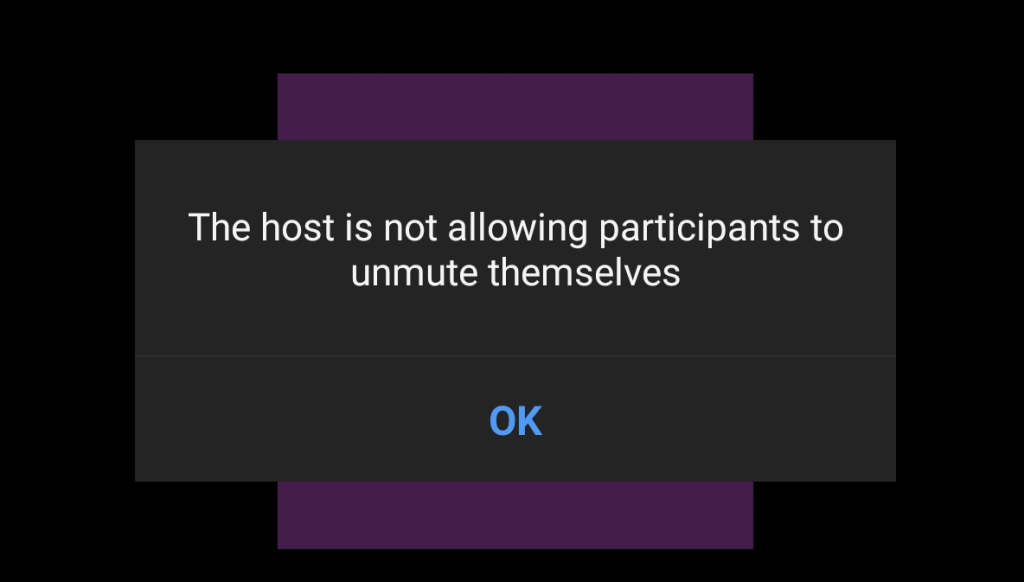
Now, you can do one of two things.
Tap the Copy meeting link button and paste the link in the family/friends group chat or personal chat/messages. You can also compose a mail and send the link to your contact using their email id. It’s up to you how you share the link. They can simply click the link on their phone to join the meeting.

Alternatively:
Or, you can tap the Start Meeting button instead.

Tap the Join Now button.

Once you are in the meeting, tap the Add participants button.

The meeting will minimize and you will see an Add People option on the top, tap that option only if all your family/friends whom you want to invite to the meeting are already on Microsoft Teams. If they are not, then their names will not appear.

After selecting the contacts, tap the tick icon on the top right.

Alternatively, tap the Share icon on the top right of the screen.

From the Share window that then opens, you can send the link to the contact of your choice personally, the Social Media platform of your choice, via Gmail or any other location available on your phone. Simply tap the contact/icon and then paste the link. The meeting information will be shared.

FAQs: Free video calls on Microsoft Teams for personal use
Do you need a Microsoft account to join a meeting? Can you join without a Teams account?
While the link itself is available to anyone outside the Teams ecosystem. However, if the user does not have a Teams Account, then upon clicking the link, the user will be redirected to the Download page for the Microsoft Teams applications for Windows and phone along with a link to the website. Only after creating an account will the user be able to access the meeting.
Do you need a separate meeting link for the phone and computer?
No, you don’t need a separate link for the phone and computer. The meeting link remains unchanged regardless of where the user chooses to access it. As long as the user has a Teams account and clicks the link, they can enter the meeting.
How many people can you invite to your free video call
Generally, up to 100 people can join a free video call on Microsoft Teams. Considering the special circumstances of COVID-19, this number has been increased to 300. Microsoft will inform its users when the special increase in numbers goes back to the general set i.e 100.
How to admit people to a Teams meeting automatically
Unless you change the settings to reflect otherwise, you will have to Admit users who must wait in the lobby in order to join a meeting. Depending on the setting in Meeting options, you can decide whether the participant can enter the meeting with or without your permission. Here’s how you can customize the meeting options automatically:
On computer
Log in to your Teams account and create a Meeting like we showed you in the previous sections. Once you’re inside the Meeting, click the three-dot menu and then click the show meeting details option.

A new panel will open on the right, click the Meeting Options link that is available here.

The Meeting Options menu will have two questions, the first one asks who can bypass the lobby along with a dropdown menu that will reflect Only me. Click the dropdown menu.

Select the Everyone option from the dropdown menu.

Now, everyone will be able to join the meeting without having to wait in the Lobby.
On phone
Tetapan ini hanya boleh ditukar daripada tapak web/aplikasi Desktop.
Mengapa saya tidak dapat menukar Tetapan Pintasan?
Jika anda menggunakan akaun Pasukan yang telah ditetapkan oleh Sekolah atau Organisasi anda, maka tetapan ini kekal dalam kawalan Pentadbir yang telah memperuntukkan butiran akaun kepada anda. Anda perlu berkomunikasi dengan mereka supaya mereka boleh mengedit tetapan kawalan mengikut keperluan anda.
Kami harap anda mendapati artikel ini membantu! Berhati-hati dan kekal selamat.